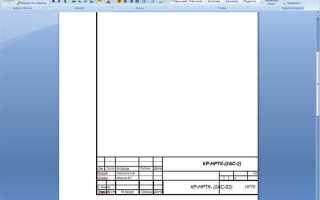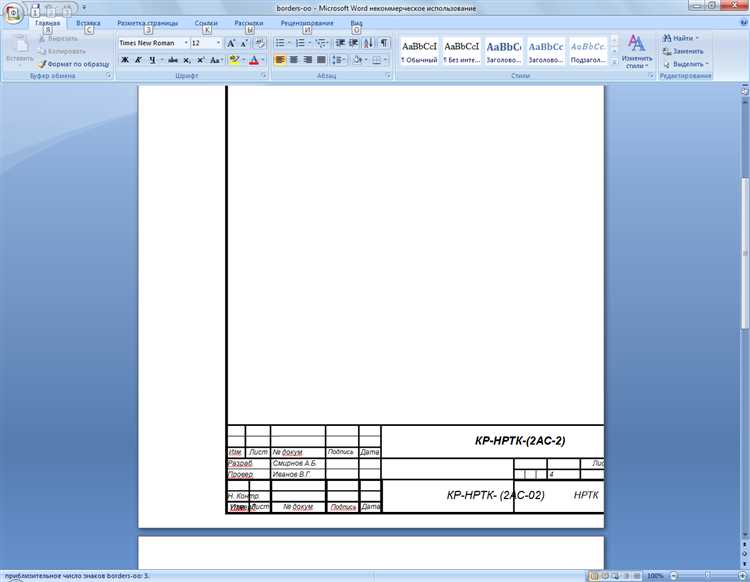
Вставка рамки в документ Word – это простой способ подчеркнуть важность части текста или выделить его. Существует несколько вариантов оформления рамки: от стандартной вокруг всего документа до точечно выделенных абзацев. Вставка рамки может быть полезной для оформления отчетов, учебных материалов, а также для создания формальных документов.
Чтобы добавить рамку, не требуется специальных навыков. В Word предусмотрены инструменты для вставки как простых, так и более сложных декоративных рамок. Можно выбрать стиль, цвет и толщину линии, а также задать другие параметры, такие как тени и различные эффекты для рамки. Рассмотрим пошаговый процесс вставки рамки вокруг всего документа или вокруг отдельного текста.
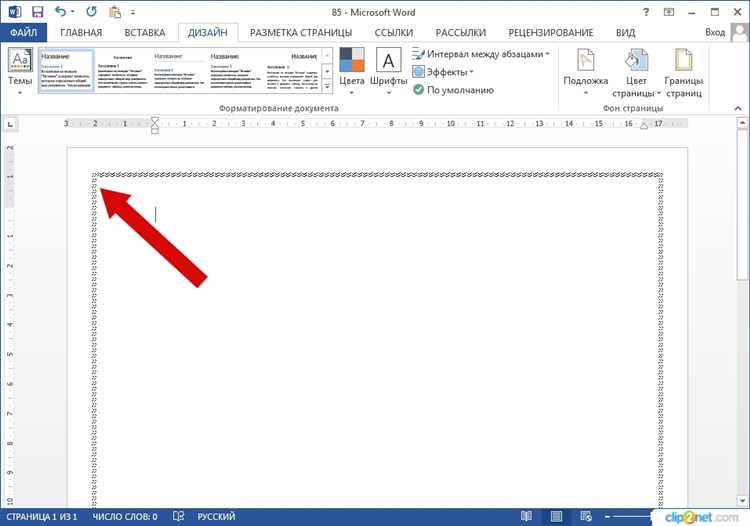
Для того чтобы добавить рамку к документу, откройте вкладку «Дизайн», выберите пункт «Границы страницы» и настройте параметры. Можно выбрать стиль рамки, ее толщину и цвет. Для выделения абзаца используйте функцию «Границы» в меню «Главная», где можно выбрать рамку для конкретного фрагмента текста или всей страницы.
Не забывайте, что рамки могут быть не только функциональными, но и эстетическими. Важно подобрать такой стиль рамки, который будет гармонично сочетаться с общим дизайном документа. Например, для официальных отчетов чаще всего используются сдержанные рамки, а для презентаций или креативных проектов – более яркие и выразительные.
Как добавить рамку через меню «Дизайн»
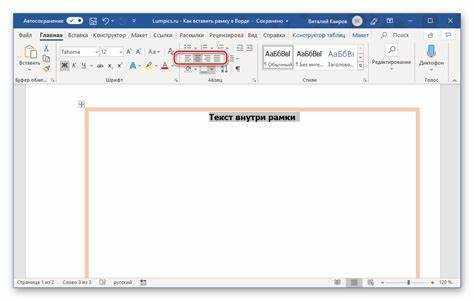
Чтобы вставить рамку в документ Word через меню «Дизайн», выполните несколько простых шагов. Сначала откройте документ и перейдите на вкладку «Дизайн» в верхней панели.
1. В разделе «Фон страницы» выберите пункт «Границы страницы». Это откроет окно настроек рамки.
2. В появившемся окне вы можете настроить тип границы. Выберите один из предложенных вариантов, таких как линия, двойная линия или рисунок. Также можно выбрать стиль и цвет рамки, указав соответствующие параметры в разделе «Стиль», «Цвет» и «Ширина».
3. В разделе «Применить к» определите, где будет отображаться рамка: на всей странице, на тексте или только на выбранном фрагменте.
4. Нажмите «Ок», чтобы применить рамку. В зависимости от выбранных параметров, рамка будет автоматически добавлена к документу.
Для более сложных рамок, например, с узором, используйте опцию «Рисунок» в настройках границы. Вы можете загрузить свой рисунок или выбрать из предложенных вариантов, что позволяет создать уникальный визуальный стиль документа.
Как настроить толщину и цвет рамки
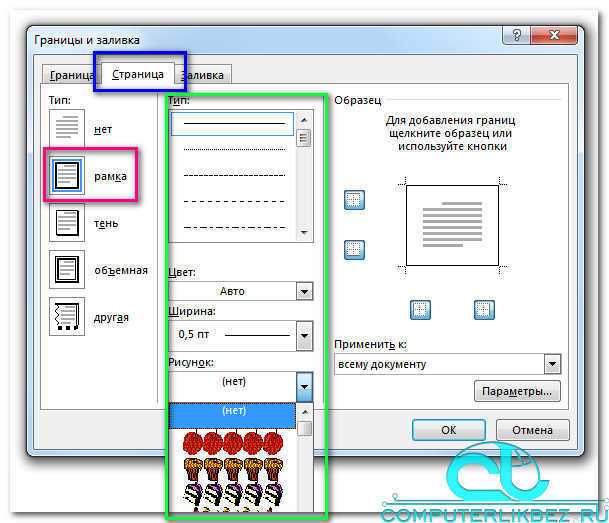
Для изменения толщины и цвета рамки в документе Word необходимо выполнить несколько простых шагов.
- Настройка толщины рамки:
1. Выберите объект, которому хотите добавить рамку.
2. Перейдите в раздел «Конструктор» (или «Дизайн») на ленте инструментов.
3. В разделе «Границы» выберите «Граница и заливка». В открывшемся окне выберите вкладку «Границы».
4. В параметре «Толщина» можно выбрать одну из предустановленных величин, таких как «Тонкая», «Средняя», «Толстая», или настроить произвольную толщину с помощью поля для ввода.
- Настройка цвета рамки:
1. В том же окне «Границы и заливка» найдите параметр «Цвет».
2. Нажмите на выпадающий список и выберите нужный цвет из стандартных вариантов, либо нажмите на «Другие цвета», чтобы подобрать оттенок с помощью палитры.
3. Если хотите применить более сложный эффект, используйте параметры «Тип линии» или «Рисунок линии», чтобы изменить стиль рамки, например, сделать её пунктирной.
- Советы по выбору толщины и цвета:
- Для тонких рамок, которые не должны отвлекать внимание от текста, выбирайте небольшую толщину (например, «Тонкая»).
- Если рамка должна выделять объект, выбирайте более толстую линию и яркий цвет, например, синий или красный.
- Используйте нейтральные цвета (чёрный, серый) для рамок, которые должны сдержанно дополнять дизайн документа.
Как вставить рамку только для части текста
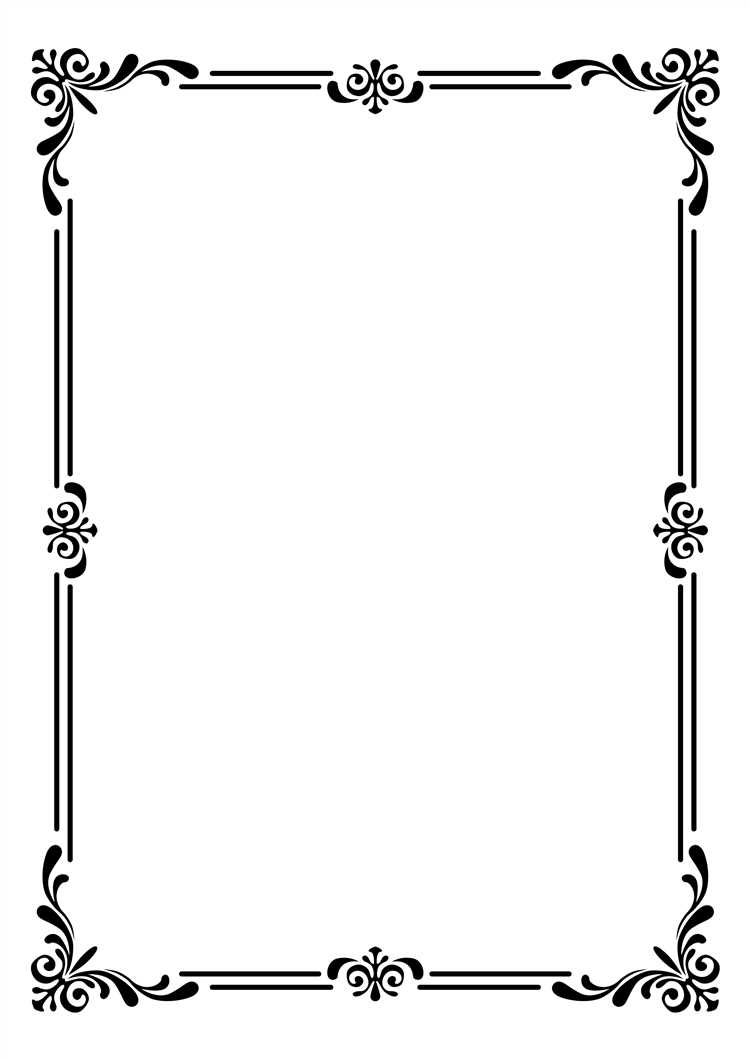
Чтобы добавить рамку только для части текста в Word, используйте функцию «Границы» для абзацев. Для этого выделите нужный фрагмент текста, затем откройте вкладку «Главная» и найдите группу «Абзац». Там нажмите на кнопку «Границы» и выберите «Граница абзаца». В меню выберите «Все границы», чтобы обвести выделенный участок текста.
Если нужно добавить рамку с нестандартными параметрами, выберите «Дополнительные границы», откроется окно настроек. В этом окне можно выбрать тип линии, толщину, цвет и даже отступы от текста. Эти параметры позволяют настроить рамку по вашему усмотрению.
Для более точного контроля используйте инструменты редактирования с помощью вкладки «Дизайн» и опции «Границы страницы». Она поможет установить рамку, подходящую для определённой части документа или текста. Эта настройка позволяет создать не только стандартные рамки, но и уникальные оформления для выделенных фрагментов.
Как применить рамку ко всему документу
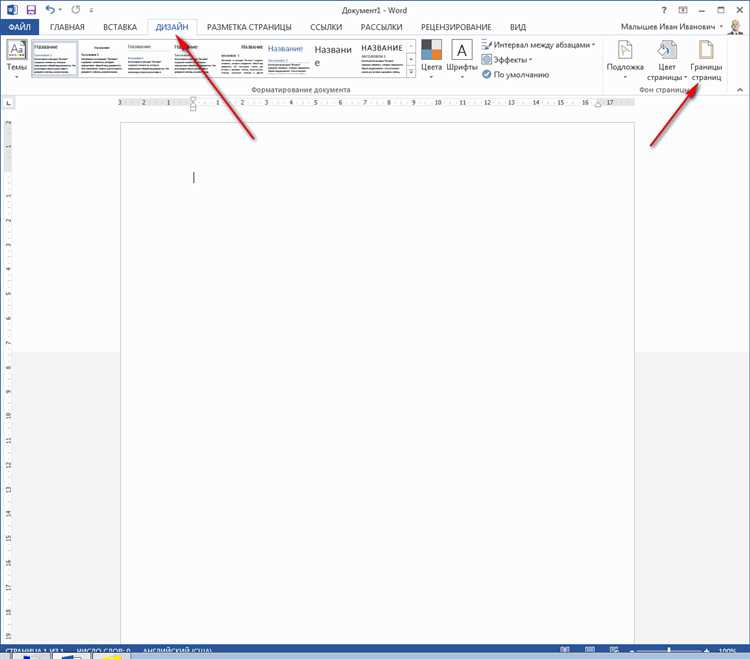
Чтобы добавить рамку ко всему документу Word, выполните следующие шаги:
1. Откройте документ, к которому хотите применить рамку.
2. Перейдите во вкладку Дизайн в верхнем меню.
3. В разделе Фон страницы выберите пункт Границы страницы.
4. В появившемся окне «Границы и заливка» выберите вкладку Границы страницы.
5. В разделе Настройка границ выберите тип рамки: линия, двойная линия или пунктир. Вы также можете выбрать стиль, толщину и цвет линии.
6. В разделе Применить к: убедитесь, что выбрано Документ, чтобы рамка была применена ко всему содержимому.
7. Нажмите ОК, чтобы применить изменения.
Рамка будет отображаться на всех страницах документа, включая пустые, если они есть. Если нужно изменить параметры рамки или удалить её, повторите эти шаги.
Как удалить или изменить рамку после добавления
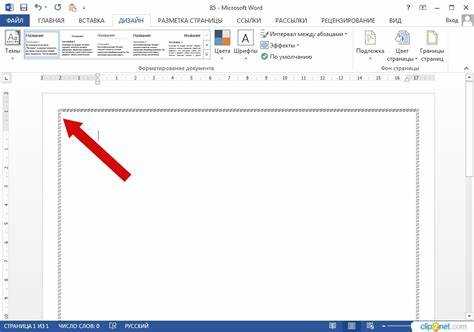
Чтобы изменить рамку, кликните по ней правой кнопкой мыши и выберите «Формат рамки». В открывшемся меню можно настроить параметры рамки: изменить цвет, стиль или толщину линии. Для изменения типа рамки (например, с линии на тень) выберите нужный эффект в разделе «Тип линии» или «Тень». Для точных настроек применяйте ползунки или вводите значения вручную.
Для удаления рамки выберите объект с рамкой, затем снова щелкните правой кнопкой мыши и в меню выберите «Удалить рамку». Альтернативно, можно перейти в раздел «Конструктор» на ленте инструментов и в группе «Рамки» нажать «Нет рамки».
Если рамка была установлена для абзаца или страницы, откройте меню «Границы и заливка», затем в разделе «Границы» выберите вариант «Без границ». После этого рамка будет удалена из документа.
Вопрос-ответ:
Как вставить рамку в документ Word?
Чтобы вставить рамку в документ Word, откройте вкладку «Дизайн» в верхнем меню. Затем выберите «Границы страницы». В появившемся окне можно выбрать стиль рамки, ее толщину и цвет. После этого нажмите «ОК», и рамка появится вокруг вашего документа.
Можно ли добавить рамку только вокруг текста, а не всего документа?
Да, в Word можно вставить рамку только вокруг текста. Для этого выделите нужный фрагмент текста, затем перейдите на вкладку «Главная» и выберите «Границы» в группе «Абзац». В выпадающем меню выберите «Границы и заливка», где можно настроить рамку для текста.
Как изменить толщину рамки в документе Word?
Чтобы изменить толщину рамки в документе Word, перейдите в раздел «Дизайн», выберите «Границы страницы» и откроется окно настройки рамки. В этом окне вы сможете выбрать толщину линии, ее стиль и цвет. После внесения изменений нажмите «ОК», и рамка будет обновлена.
Можно ли вставить рамку в таблицу в Word?
Да, в Word можно вставить рамку в таблицу. Для этого выделите всю таблицу или отдельные ячейки, затем на вкладке «Конструктор» в разделе «Стили таблицы» выберите «Границы». Можно настроить вид и толщину линий рамки для выбранных ячеек.
Как удалить рамку из документа Word?
Чтобы удалить рамку из документа Word, перейдите на вкладку «Дизайн» и выберите «Границы страницы». В открывшемся окне выберите опцию «Без границ» и нажмите «ОК». Это удалит рамку с документа. Если рамка была добавлена только вокруг текста, используйте команду «Границы» на вкладке «Главная» и выберите «Без границ».
Как добавить рамку в документ Word?
Для того чтобы вставить рамку в документ Word, нужно сначала выбрать вкладку «Дизайн» в верхней части окна. Затем в группе «Фон страницы» нажмите на кнопку «Рамка страницы». Откроется окно «Рамка и заливка», где можно выбрать тип рамки (например, прямоугольную или с закругленными углами), её цвет и стиль. После настройки параметров нажмите «ОК», и рамка появится вокруг всего документа.
Можно ли вставить рамку только вокруг определенной части текста, а не всего документа?
Да, в Word можно добавить рамку только вокруг определённой части текста. Для этого выделите нужный фрагмент текста, затем перейдите на вкладку «Вставка», выберите «Фигуры» и нарисуйте прямоугольник вокруг выделенного текста. После этого правой кнопкой мыши щелкните по фигуре и выберите «Формат фигуры». В разделе «Линия» можно настроить стиль, цвет и толщину линии. Это позволит создать рамку именно вокруг выбранного фрагмента текста.